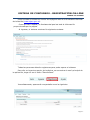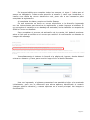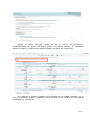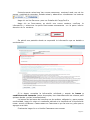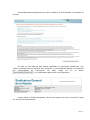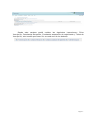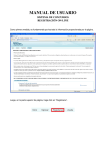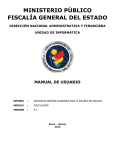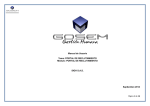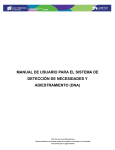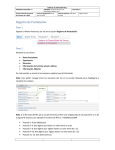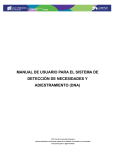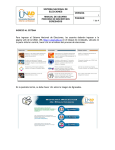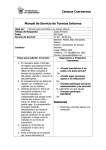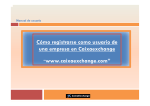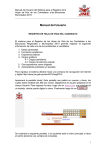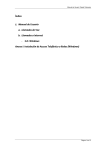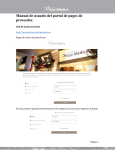Download Ayuda - Sindicatura General De La Nación
Transcript
SISTEMA DE CONCURSOS - REGISTRACIÓN ON-LINE MANUAL DE USUARIO Podrá acceder al sistema a través de la página web de la Sindicatura General de la Nación (www.sigen.gov.ar). Como primera medida, es fundamental que lea toda la información proporcionada por la página. Al ingresar, el sistema mostrará la siguiente ventana: Todas las personas deberán registrarse para poder operar el sistema. Para ello en la parte superior de la página, se encuentra el menú principal de la aplicación, haga clic en el botón “REGISTRARSE”. Inmediatamente, aparecerá una pantalla como la siguiente: Página -1- Es imprescindible que complete todos los campos, el signo * indica que el campo es obligatorio. Preste suma atención al usuario y clave que introduzca, e inserte una casilla de correo electrónico real, pues van a ser necesarios para completar la registración. Al completar los datos, presione el botón GRABAR. En ese momento se envía un correo electrónico a la dirección ingresada con las instrucciones para terminar la registración y poder ingresar al sistema. Si no encuentra el mensaje en su bandeja de entradas, revise también su carpeta de SPAM o Correo no deseado. Para completar el proceso de activación de la cuenta, Ud. deberá presionar sobre el link que se exhibe en el correo que recibirá. A continuación se muestra la imagen del mensaje: Inmediatamente el sistema lo llevará a la página de ingreso, donde deberá colocar su Usuario y Clave, para concluir haga clic en el botón INGRESAR. Una vez ingresado, el sistema presentará una pantalla similar a la mostrada inicialmente, pero con la diferencia que ahora aparece identificado el usuario (margen superior derecho) y nuevas opciones en el menú principal. Ver imagen a continuación. Página -2- Desde el menú principal, haga clic en la opción MI CURRÍCULUM. Inmediatamente se abrirá una nueva página con varias solapas. El postulante deberá ingresar en cada una de estas solapas, los datos allí requeridos. Por defecto el sistema muestra el formulario de la solapa PRINCIPAL, en el cual el postulante deberá completar todos sus datos. Los mismos se encuentran separados por categorías. Página -3- En dicho formulario también podrá guardar su fotografía y el currículum que tenga realizado de antemano. A continuación se describen que características deben tener los archivos a subir: Foto: archivo con formato gif, png, jpeg, jpg y bmp, con un límite de tamaño de 500Kb. Currículum: archivo con formato .pdf, .doc, .docx., con un límite de tamaño de 500Kb. Cuando haya completado y grabado el formulario de la solapa PRINCIPAL, se activarán las solapas restantes, indicando que ya puede completar el resto de la carga de la información requerida en cada una de ellas. Es muy importante, a la hora de cargar datos, hacer clic en la solapa correspondiente y luego clic en el icono las modificaciones con el botón derecha de cada formulario. -ALTA-, sin olvidarse de grabar -GRABAR- que aparece en la parte inferior ACLARACIÓN IMPORTANTE: No es necesaria la carga completa de todos los antecedentes curriculares para avanzar a la solapa siguiente. Asimismo, puede completar parcialmente y luego continuar con la carga en otro momento. Es necesario sin embargo, completar la totalidad de los antecedentes antes de acceder a la instancia siguiente (la postulación a un cargo), dado que al momento de efectuar los pasos que se indican a continuación el sistema toma para la postulación la información que encuentra disponible a dicho momento. Esto significa que, SI CON POSTERIORIDAD a la postulación para un cargo la persona CARGA MÁS ANTECEDENTES CURRICULARES en la opción de currículum, dichos antecedentes NO SE INCORPORAN automáticamente en la postulación ya efectuada, debiendo en tal caso despostularse, actualizar el currículum y luego postularse nuevamente. Una vez que haya terminado de completar todo lo requerido dentro de MI CURRÍCULUM, vaya a la solapa INSCRIBIRME, para visualizar el/los cargos a los cuales desea presentarse. Página -4- Posteriormente seleccione VER CARGOS OFRECIDOS, mostrará cada uno de los cargos, cantidad de vacantes, Estado actual y además se visualizaran los botones y . Haga clic en VER DETALLES: para ver Detalle del Cargo/Perfil o Haga clic en POSTULARME: se abrirá una nueva ventana, confirme la información y seleccione la opción POSTULARME nuevamente - en la parte inferior derecha de la ventana-. Se abrirá una pantalla donde se expondrá la información que se detalla a continuación. Si lo desea, complete la información solicitada y acepte las bases y condiciones del concurso (antes de aceptar, leer detenidamente las mismas para quitarse dudas y evitar inconvenientes). La lectura de las bases del concurso es de carácter obligatorio y para prestar conformidad, haga clic sobre el cuadradito ubicado a la izquierda de la leyenda HE LEÍDO Y ACEPTO LAS BASES Y CONDICIONES DEL CONCURSO AL QUE ME POSTULO, para que se agregue una tilde. Finalmente haga clic en el botón CONFIRMAR POSTULACIÓN. Página -5- Inmediatamente aparecerá una nueva ventana, a continuación se muestra la misma: En ella se nos informa que hemos realizado la inscripción electrónica, nos indica como terminar el proceso de inscripción y nos posibilita realizar la impresión del comprobante de Inscripción vía Web, haga clic en el botón , el comprobante que emite es el siguiente: Luego desde la ficha INSCRIBIRME, dentro del cargo en el que me inscribí, haga clic en VER CARGO OFRECIDOS Página -6- Desde esta ventana podrá realizar las siguientes impresiones: Ficha Inscripción, Constancia Recepción, Constancia aceptación de reglamento y Ticket de Inscripción, solo tendrá que hacer clic en cada uno de los botones. Página -7-